時間:2019-11-30 來源:互聯網 瀏覽量:
如何還原win10係統?係統恢複是修複係統故障的常用方法。用戶可以通過係統還原功能將係統還原到以前的正常狀態,但是有些用戶仍然不知道如何操作,所以讓我們來看看今天一鍵式的計算機還原win10係統的方法。
下麵是關於如何用一次單擊恢複win10係統
還原係統
一。單擊左下角的win開始菜單圖標,然後單擊“設置”圖標。

還原係統軟件圖1
2。在設置界麵點擊“更新與安全”。
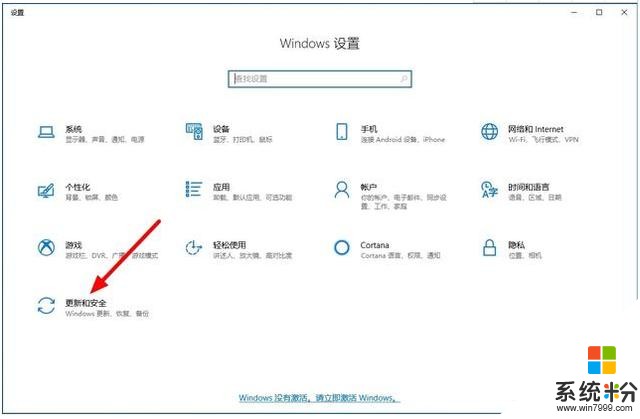
一鍵還原法係統軟件圖2
三。在左欄中找到“還原”,然後單擊“重置此計算機”選項,然後單擊“開始”。
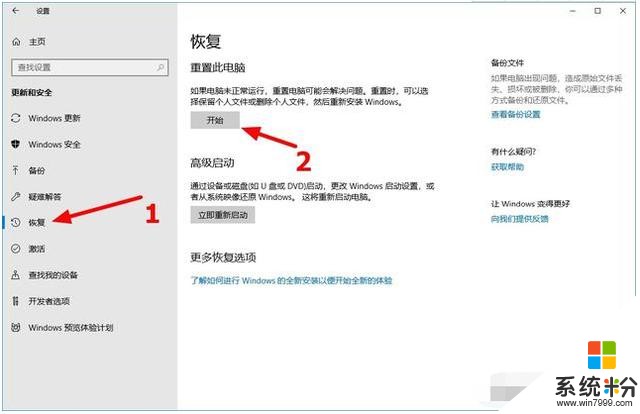
還原係統軟件圖3
四。然後彈出初始化係統彈出窗口。這裏有兩個選擇。根據個人需要,點擊選擇“保留我的文件”或“刪除所有內容”。
保留我的文件:刪除計算機上安裝的任何軟件。
刪除所有內容:相當於恢複出廠設置。係統返回到新機器,但時間很長。
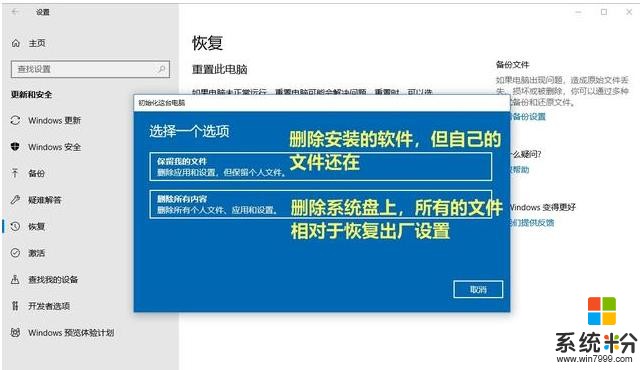
一鍵還原法係統軟件圖4
五。然後選擇“清除內容類型”。
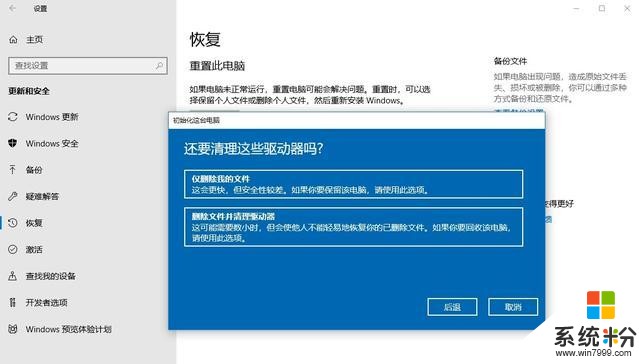
一鍵還原法係統軟件圖5
六。選擇完畢後,點擊“重置”按鈕,係統將開始恢複,係統將自動執行,無需操作計算機。重置過程需要1到2小時
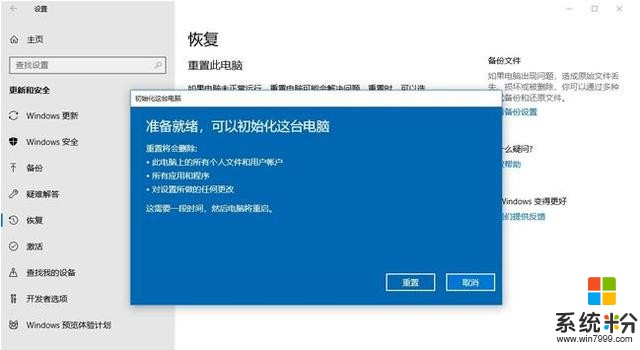
還原係統軟件圖6
上述還原可能會導致刪除已使用的文件。建議提前備份係統。當係統出現故障時,可以恢複到一定時間,而不是每次都恢複到工廠。讓我們看看下麵的具體操作。
係統備份
一。右鍵單擊“此計算機”,然後單擊“屬性”。在彈出的係統彈出窗口中,單擊“係統保護”。
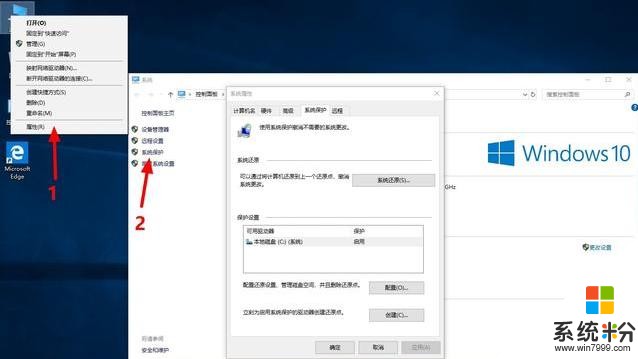
係統軟件圖7
2。在“係統屬性”界麵中,單擊“配置”。
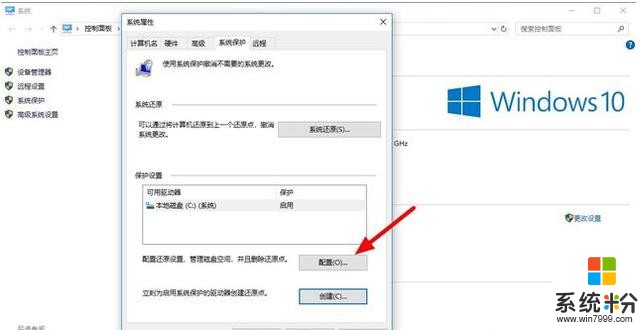
一鍵還原法係統軟件圖8
三。在還原設置中,單擊啟用係統保護,然後單擊確定。
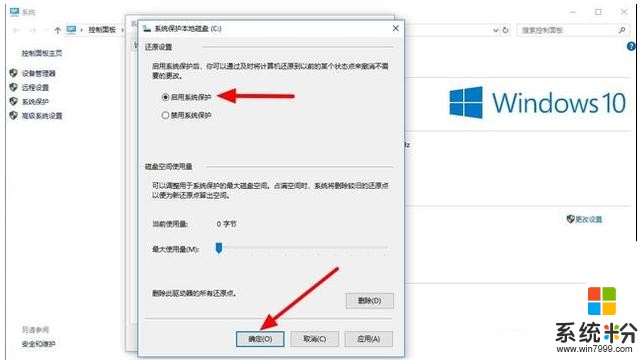
還原係統軟件圖9
四。在係統屬性界麵,點擊“創建”,輸入還原點說明,點擊“創建”。
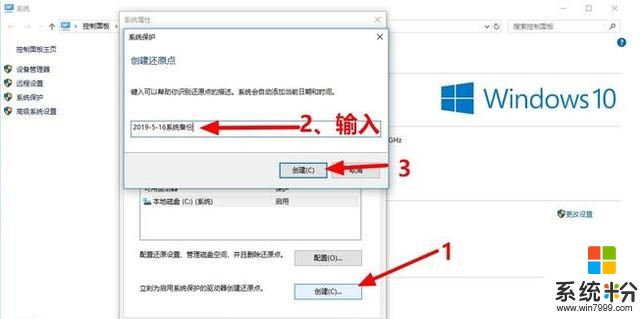
係統軟件圖10
五。係統將自動創建一個還原點,然後將其關閉這樣,將創建還原點。
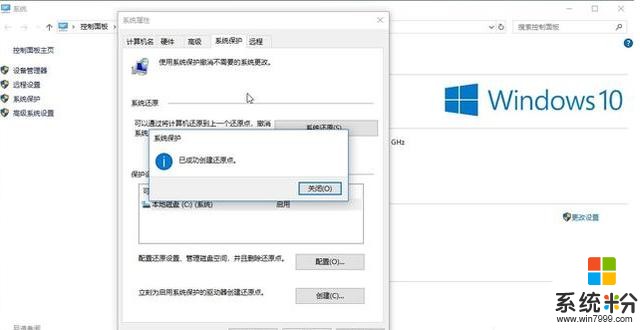
係統軟件圖11
六。當需要恢複時,點擊上麵的係統恢複,按照彈出窗口操作。
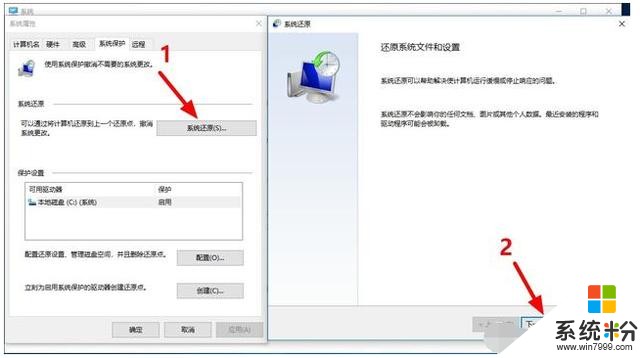
係統軟件圖12
七。在係統恢複和備份的整個過程中,不建議計算機操作,否則操作可能會失敗。
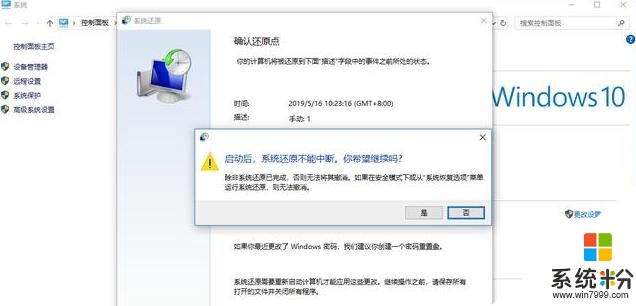
係統軟件圖13
以上是計算機一鍵還原win10係統的操作步驟。